Blog
Cách kết nối Bluetooth với PC dễ dàng, nhanh chóng cho người mới
Kết nối Bluetooth với PC không chỉ giúp bạn thoát khỏi rườm rà của dây cáp mà còn mở ra nhiều tiện ích như nghe nhạc không dây, sử dụng chuột và bàn phím Bluetooth, hay thậm chí là chia sẻ tập tin từ điện thoại. Nguyễn Thuận Computer xin chia sẻ bài viết chi tiết này để bạn có thể nắm vững cách thực hiện, đảm bảo trải nghiệm công nghệ của bạn trở nên liền mạch và tiện lợi hơn.
Bluetooth là gì và tầm quan trọng của nó?
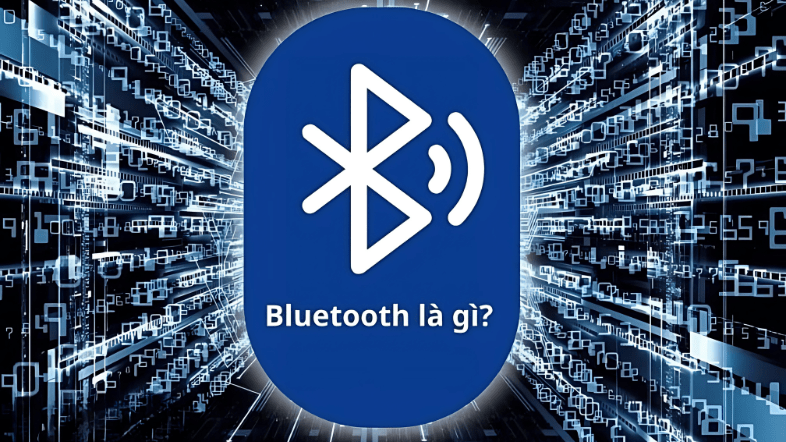
Bluetooth là một công nghệ không dây cho phép các thiết bị điện tử trao đổi dữ liệu trong phạm vi ngắn. Nó đã trở thành một tiêu chuẩn kết nối không dây phổ biến, được sử dụng rộng rãi trong nhiều thiết bị, từ điện thoại thông minh và máy tính bảng đến tai nghe, loa, chuột, bàn phím và nhiều hơn nữa.
Vì sao Bluetooth lại quan trọng?
- Tiện lợi không dây: Kết nối các thiết bị ngoại vi mà không cần dây cáp rườm rà.
- Đa năng: Kết nối với nhiều loại thiết bị khác nhau.
- Dễ sử dụng: Quá trình kết nối thường rất đơn giản và nhanh chóng.
- Tiết kiệm cổng: Giải phóng các cổng USB trên PC của bạn.
Với những lợi ích này, không có gì ngạc nhiên khi Bluetooth trở thành một phần không thể thiếu trong cuộc sống số của chúng ta.
Điều Kiện Cần Thiết Để Kết Nối Bluetooth Với PC
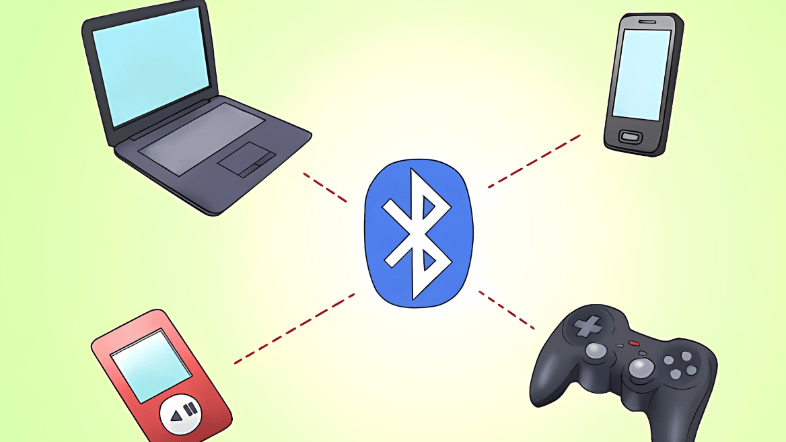
Trước khi bắt đầu kết nối Bluetooth, hãy đảm bảo rằng bạn đáp ứng các điều kiện sau:
PC có Bluetooth:
Hầu hết các laptop hiện đại đều được trang bị Bluetooth tích hợp. Tuy nhiên, một số máy tính để bàn có thể không có Bluetooth.
Cách kiểm tra:
Mở Device Manager (nhấn Windows + X, chọn Device Manager).
Tìm mục “Bluetooth”:
- Nếu có, PC của bạn có Bluetooth.
- Nếu không, bạn cần mua một USB Bluetooth adapter.
Bật Bluetooth:
Bluetooth cần được bật trên cả PC và thiết bị bạn muốn kết nối.
Hướng dẫn mở Bluetooth trên hệ điều hành Windows 11.
- Quick Settings: Nhấn vào biểu tượng Network ở góc dưới bên phải màn hình, sau đó nhấp vào biểu tượng Bluetooth.
- Settings app: Mở Settings (Windows + I) -> Bluetooth & devices. Bật Bluetooth bằng cách gạt công tắc sang vị trí On.
Hướng dẫn mở Bluetooth trên hệ điều hành Windows 10.
- Settings app: Mở Settings (Windows + I) -> Devices -> Bluetooth & other devices. Gạt công tắc Bluetooth sang trạng thái On.
Đảm bảo thiết bị Bluetooth đã sẵn sàng kết nối:
Để PC có thể tìm thấy thiết bị Bluetooth của bạn, thiết bị đó cần phải ở chế độ ghép nối (pairing mode).
Cách đưa thiết bị vào chế độ ghép nối: Tham khảo hướng dẫn sử dụng của thiết bị Bluetooth. Thông thường, bạn cần nhấn và giữ một nút nào đó trên thiết bị cho đến khi đèn báo nhấp nháy.
Các Bước Kết Nối Bluetooth Với PC (Windows 10, 11)
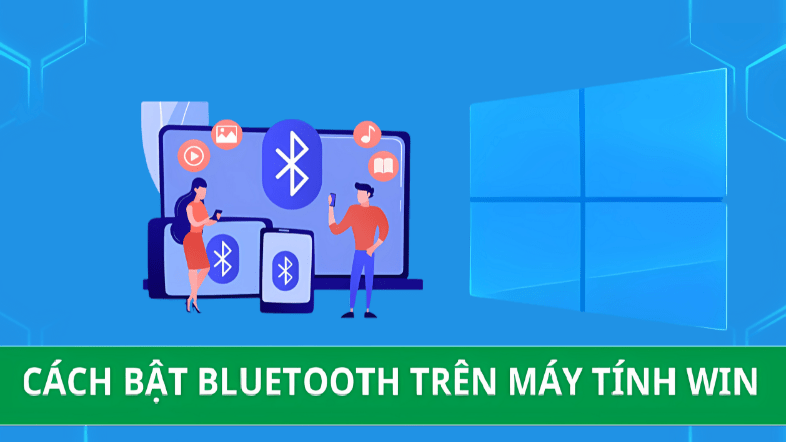
Sau khi đáp ứng các điều kiện trên, bạn có thể tiến hành kết nối Bluetooth theo các bước sau:
Cách 1: Sử dụng Settings app
- Mở Settings (Windows + I) -> Bluetooth & devices (hoặc Devices trên Windows 10).
- Chọn “Add device” (hoặc “Add Bluetooth or other device”) -> Chọn “Bluetooth”.
- Windows bắt đầu dò tìm các thiết bị Bluetooth ở gần. Chọn thiết bị cần kết nối từ danh sách xuất hiện.
- Nếu được yêu cầu, nhập mã PIN hoặc xác nhận mã trên cả hai thiết bị.
- Nhấp vào “Connect” và làm theo hướng dẫn trên màn hình.
- Khi thấy thông báo “Your device is ready to go”, có nghĩa là thiết bị Bluetooth của bạn đã được kết nối với PC1.
Cách 2: Sử dụng Quick Settings (Windows 11)
- Mở Quick Settings bằng cách nhấp vào biểu tượng Network ở góc dưới bên phải màn hình.
- Bật Bluetooth (nếu chưa bật).
- Click phải chuột vào biểu tượng Bluetooth ->chọn : “Go to Settings”.
- Chọn thiết bị Bluetooth từ danh sách và làm theo hướng dẫn.
Kết Nối Bluetooth Với Các Loại Thiết Bị Khác Nhau
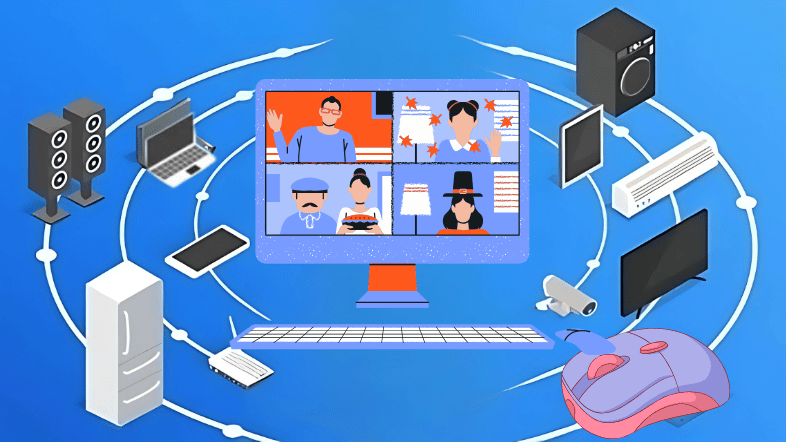
Quá trình kết nối Bluetooth có thể khác nhau một chút tùy thuộc vào loại thiết bị bạn muốn kết nối. Dưới đây là hướng dẫn cho một số loại thiết bị phổ biến:
- Loa Bluetooth: Bật loa, đưa vào chế độ ghép nối, sau đó làm theo các bước kết nối Bluetooth chung ở trên.
- Tai nghe Bluetooth: Tương tự như loa Bluetooth, bật tai nghe, đưa vào chế độ ghép nối, sau đó kết nối.
- Chuột và bàn phím Bluetooth: Bật chuột/bàn phím, đưa vào chế độ ghép nối (thường bằng cách nhấn một nút ở mặt dưới), sau đó kết nối.
- Điện thoại: Bật Bluetooth trên điện thoại, đưa điện thoại vào chế độ hiển thị cho các thiết bị khác, sau đó kết nối từ PC.
Khắc Phục Sự Cố Thường Gặp Khi Kết Nối Bluetooth Với PC

Đôi khi, bạn có thể gặp phải các vấn đề khi kết nối Bluetooth với PC. Dưới đây là một số giải pháp:
Không dò được thiết bị Bluetooth nào khả dụng.
- Hãy chắc chắn rằng thiết bị đang trong chế độ kết nối.
- Kiểm tra xem Bluetooth đã được bật trên cả PC và thiết bị.
- Di chuyển thiết bị lại gần PC hơn.
Kết nối không thành công:
- Hãy reset PC và thiết bị Bluetooth để khắc phục sự cố.
- Cập nhật driver Bluetooth (xem hướng dẫn bên dưới).
- Quên thiết bị (remove device) và kết nối lại.
Bluetooth không hoạt động:
- Kiểm tra xem Bluetooth service có đang chạy hay không (nhấn Windows + R, gõ “services.msc”, tìm Bluetooth Support Service, đảm bảo trạng thái là “Running”).
- Chạy Bluetooth troubleshooter (Settings -> Update & Security -> Troubleshoot -> Bluetooth).
Mẹo Và Thủ Thuật Sử Dụng Bluetooth Hiệu Quả Hơn
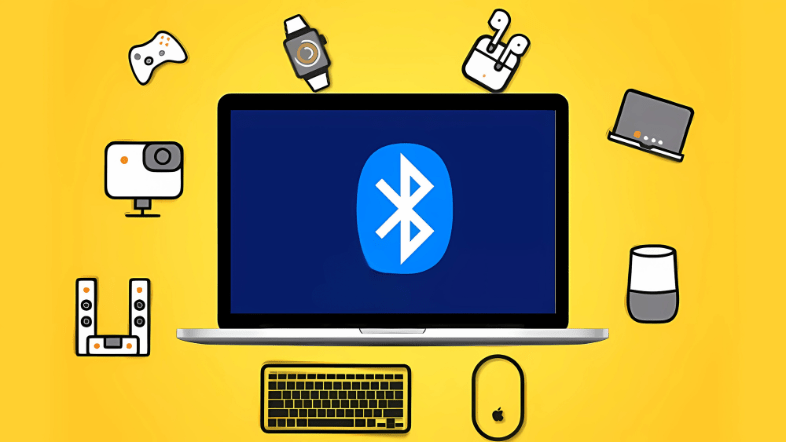
- Tắt chế độ máy bay: Chế độ máy bay sẽ tắt tất cả các kết nối không dây, bao gồm cả Bluetooth.
Kiểm tra và nâng cấp driver Bluetooth:
- Mở Device Manager (nhấn Windows + X, chọn Device Manager).
- Mở rộng mục “Bluetooth”.
- Click chuột phải vào adapter Bluetooth và chọn Update driver..
- Chọn “Search automatically for drivers”.
- Ghép nối nhanh bằng Swift Pair: Một số thiết bị Bluetooth hỗ trợ Swift Pair, cho phép bạn ghép nối nhanh chóng chỉ với một thông báo.
Lời Kết Từ Nguyễn Thuận Computer
Nguyễn Thuận Computer đã hướng dẫn bạn cách kết nối Bluetooth với PC, từ cơ bản đến khắc phục sự cố. Nếu cần nâng cấp PC hoặc tìm kiếm thiết bị chất lượng, hãy đến với chúng tôi. Chuyên PC Gaming, Văn Phòng, Phụ kiện chính hãng, Setup góc Gaming, Livestream… với giá cạnh tranh. Liên hệ ngay để được tư vấn và nhận ưu đãi hấp dẫn!
Thông tin liên hệ:
- Chi Nhánh HCM: 201 Bông Sao , Phường Bình Đông , TP.HCM (Phường 5, Quận 8 cũ)
- Chi Nhánh Vũng Tàu: 197 Đường 30/4, Phường Rạch Dừa, TP.HCM (TP. Vũng Tàu cũ)
- Website: www.thuancomputer.com
- Hotline: 0937.801.009
- E-mail: cskh@thuancomputer.com


 Hotline:
Hotline: 





Có thể bạn quan tâm
3 cách tải Where Winds Meet – Cái tên đang gây bão cộng đồng game thủ thế giới
Where Winds Meet hiện đang là cái tên “làm mưa làm gió” trong cộng đồng…
Chi tiếtTop 9 phần mềm đo nhiệt độ CPU miễn phí và chính xác nhất hiện nay
Theo dõi nhiệt độ CPU thường xuyên là cách hiệu quả để giữ cho máy…
Chi tiếtBlack Friday 2025 diễn ra vào ngày nào? Cơ hội săn ưu đãi tốt nhất trong năm
Black Friday là sự kiện mua sắm đình đám và được mong đợi nhất trong…
Chi tiếtNGUYỄN THUẬN COMPUTER
Nguyễn Thuận Computer chuyên cung cấp PC Gaming, PC Văn Phòng, Phụ kiện máy tính chính hãng, Setup Góc Gaming, Livestream... với nhiều cấu hình và mức giá cạnh tranh nhất.
Giờ làm việc: T2 – Chủ Nhật (8h30 – 20h00)